Mucho se habla de Docker, el proyecto de código abierto que nos permite manejar contenedores, con cierto parecido a una máquina virtual, aunque de una manera más ligera y ejecutable. Para familiarizarme más con la tecnología y en vista que probablemente en los próximos días se nos añada al equipo alguién que considero un experto en Docker, traigo este artículo que nos enseñará a Cómo instalar Docker en Linux Mint 18 Sarah.
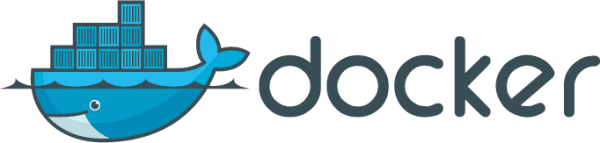
Docker
¿Qué es Docker?
Citando a Wikipedia podemos decir que «Docker es un proyecto de código abierto que automatiza el despliegue de aplicaciones dentro de contenedores de software, proporcionando una capa adicional de abstracción y automatización de Virtualización a nivel de sistema operativo en Linux«.
En pocas palabras, Docker nos permite desarrollar aplicaciones sin la preocupación de que nuestro código no funcionará en la máquina en la que se ejecutará.
Cómo instalar Docker en Linux Mint de forma tradicional
Para instalar la última versión de Docker (docker-engine) en Linux Mint 18, solamente debemos seguir las instrucciones en la guía de uso de docker. Que en resumida cuenta, es básicamente instalar el paquete desde el repositorio gestionado por Docker.
# Actualizando sudo apt-get update sudo apt-get install apt-transport-https ca-certificates -y # Añadiendo la nueva clave gpg sudo apt-key adv --keyserver hkp://p80.pool.sks-keyservers.net:80 --recv-keys 58118E89F3A912897C070ADBF76221572C52609D # Añadiendo /etc/apt/sources.list.d/docker.list sudo echo deb https://apt.dockerproject.org/repo ubuntu-xenial main >> /etc/apt/sources.list.d/docker.list # Instalando sudo apt-get update sudo apt-get purge lxc-docker sudo apt-get install linux-image-extra-$(uname -r) -y sudo apt-get install docker-engine cgroup-lite apparmor -y sudo usermod -a -G docker $USER #Ejecutando Docker sudo service docker startsudodocker run hello-world
Cómo instalar Docker en Linux Mint automáticamente
Existe una manera muy fácil y automática de instalar Docker en Linux Mint y básicamente es la ejecución de una rutina que va ejecutando todos los comandos necesarios, para acceder a ella e instalarlo de esta manera debes ejecutar los siguientes comandos:
# Clonar el repositorio git
git clone https://github.com/ligles/Install-Docker-on-Mint-Sarah.git
# Acceder a la carpeta del script
cd Install-Docker-on-Mint-Sarah
#Dar permiso de ejecución
sudo chmod +x Install-Docker-on-Mint-Sarah.sh
#Ejecutar el Script
./Install-Docker-on-Mint-Sarah.shAl final de la instalación el script muestra el siguiente mensaje:
Hola desde Docker!
Este mensaje muestra que su instalación está funcionando correctamente.
Para generar este mensaje, Docker realizó los siguientes pasos:
- El cliente Docker se puso en contacto con el daemon Docker.
- El demonio Docker sacó la imagen de «hello-world» del Docker Hub.
- El demonio Docker creó un nuevo contenedor de esa imagen que ejecuta el ejecutable que produce la salida que está leyendo actualmente.
- El daemon Docker transmitió esa salida al cliente Docker, que la envió a su terminal.
Para probar algo más ambicioso, puedes ejecutar un contenedor de Ubuntu con:
$ docker run -it ubuntu bash
Sin duda par de alternativas rápidas para instalar Docker, que es una tecnología que todos debemos comenzar a conocer y sobretodo a desarrollar. ¿Qué piensas sobre Docker?
Si os vuelve loco la instalación en Linux Mint, fijaros que el .sh que os habéis descargado no lleva guiones medios sino bajos.
Aun siguiendo los pasos, solo consigo que me de este error
Failed to start docker.service: Unit docker.service is masked